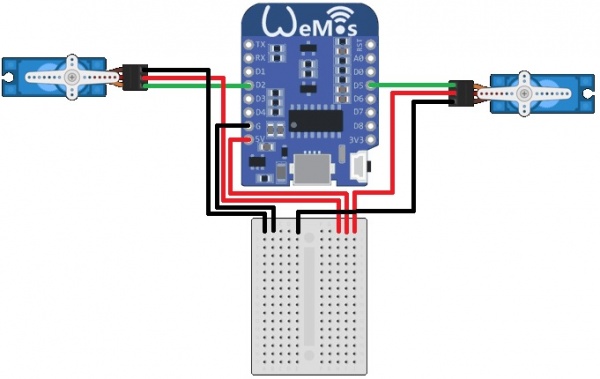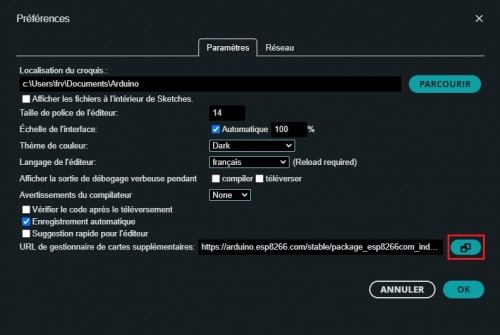Jeu labyrinthe avec touch pad : Différence entre versions
m (→C++) |
|||
| (13 révisions intermédiaires par le même utilisateur non affichées) | |||
| Ligne 1 : | Ligne 1 : | ||
==Description== | ==Description== | ||
| − | |||
| − | |||
Qui ne connaît pas le jeu du labyrinthe à bille : Un jeu qui consiste à faire sortir une bille d'un labyrinthe en utilisant deux molettes permettant d'incliner le plateau du labyrinthe vers le haut ou le bas, et vers la droite ou la gauche, le tout en évitant de faire tomber la bille dans les trous qui parsèment le chemin. | Qui ne connaît pas le jeu du labyrinthe à bille : Un jeu qui consiste à faire sortir une bille d'un labyrinthe en utilisant deux molettes permettant d'incliner le plateau du labyrinthe vers le haut ou le bas, et vers la droite ou la gauche, le tout en évitant de faire tomber la bille dans les trous qui parsèment le chemin. | ||
Ce projet a donc eu pour objectif de pouvoir jouer au jeu du labyrinthe en commandant les inclinaisons du plateau grâce à un touch pad depuis un téléphone portable. | Ce projet a donc eu pour objectif de pouvoir jouer au jeu du labyrinthe en commandant les inclinaisons du plateau grâce à un touch pad depuis un téléphone portable. | ||
| + | |||
| + | <div class="center"> | ||
| + | Transformer la version originale [[Fichier:Labyrinthe-retro-game.jpg|400px]] en version 2.0 [[Fichier:Labyrinthe servo-moteur.jpg|400px]] | ||
</div> | </div> | ||
==Liste du matériel== | ==Liste du matériel== | ||
| Ligne 21 : | Ligne 22 : | ||
La réalisation de ce projet est relativement simple. Elle se résume en 4 étapes : | La réalisation de ce projet est relativement simple. Elle se résume en 4 étapes : | ||
# Initier les impressions 3D selon les modèles de fichiers listés dans la section '''[[#Impression 3D|Impression 3D]]''' ; | # Initier les impressions 3D selon les modèles de fichiers listés dans la section '''[[#Impression 3D|Impression 3D]]''' ; | ||
| − | # Réaliser le câblage du D1 mini Wemos avec les servomoteurs selon le schéma de câblage fourni | + | # Réaliser le câblage du D1 mini Wemos avec les servomoteurs selon le schéma de câblage fourni dans la partie '''[[#Schéma|Schéma]]''' ; |
# Télécharger le programme dans le D1 mini Wemos ; | # Télécharger le programme dans le D1 mini Wemos ; | ||
# Jouer. | # Jouer. | ||
===Schéma=== | ===Schéma=== | ||
| + | [[Fichier:Schéma circuit labyrinthe.jpg|600px|centré]] | ||
| + | |||
===Code=== | ===Code=== | ||
Le code nécessaire à ce projet se sépare en deux parties : | Le code nécessaire à ce projet se sépare en deux parties : | ||
| Ligne 128 : | Ligne 131 : | ||
*******************************************************************/ | *******************************************************************/ | ||
pad.addEventListener('touchmove', (position) => { | pad.addEventListener('touchmove', (position) => { | ||
| + | position.preventDefault(); | ||
if(position.touches[0].clientX < rect.left || position.touches[0].clientX > (taillePad + rect.left) || | if(position.touches[0].clientX < rect.left || position.touches[0].clientX > (taillePad + rect.left) || | ||
position.touches[0].clientY < rect.top || position.touches[0].clientY > (taillePad + rect.top)) | position.touches[0].clientY < rect.top || position.touches[0].clientY > (taillePad + rect.top)) | ||
| Ligne 151 : | Ligne 155 : | ||
</syntaxhighlight> | </syntaxhighlight> | ||
====C++==== | ====C++==== | ||
| − | Les lignes | + | Les lignes 66 et 67 du code C++ surlignées <span style="background:#ffffcc;">en jaune</span> correspondent aux lignes 8 et 10 du code '''[[#JavaScript|JavaScript]]''' ci-dessus. |
| − | <syntaxhighlight lang="C++" line highlight=" | + | <syntaxhighlight lang="C++" line highlight="17,19,31,66,67,192,194"> |
| + | /*****************************************************/ | ||
| + | /*** CODE PERMETTANT DE JOUER AU JEU DU LABYRINTHE ***/ | ||
| + | /*** CE CODE EST PARAMETRE POUR FONCTIONNER AVEC ***/ | ||
| + | /*** UN MODULE WIFI D1 MINI WEMOS. ***/ | ||
| + | /*****************************************************/ | ||
| + | |||
// Ajout des bibliothèques permettant de gérer le module D1 mini Wemos et de créer un point d'accès Wifi | // Ajout des bibliothèques permettant de gérer le module D1 mini Wemos et de créer un point d'accès Wifi | ||
#include <ESP8266WiFi.h> | #include <ESP8266WiFi.h> | ||
| Ligne 158 : | Ligne 168 : | ||
// Ajout de la bibliothèque permettant de contrôler les servomoteurs | // Ajout de la bibliothèque permettant de contrôler les servomoteurs | ||
#include <Servo.h> | #include <Servo.h> | ||
| − | |||
| − | |||
| − | |||
| − | |||
| − | |||
//declaration du serveur web sur le port 80 | //declaration du serveur web sur le port 80 | ||
| Ligne 236 : | Ligne 241 : | ||
});\ | });\ | ||
pad.addEventListener('touchmove', (position) => {\ | pad.addEventListener('touchmove', (position) => {\ | ||
| + | position.preventDefault();\ | ||
if(position.touches[0].clientX < rect.left || position.touches[0].clientX > (taillePad + rect.left) ||\ | if(position.touches[0].clientX < rect.left || position.touches[0].clientX > (taillePad + rect.left) ||\ | ||
position.touches[0].clientY < rect.top || position.touches[0].clientY > (taillePad + rect.top))\ | position.touches[0].clientY < rect.top || position.touches[0].clientY > (taillePad + rect.top))\ | ||
| Ligne 263 : | Ligne 269 : | ||
// Applique les nouveaux angles aux servomoteurs | // Applique les nouveaux angles aux servomoteurs | ||
void majMouvement() { | void majMouvement() { | ||
| − | // On vérifie | + | // On vérifie que des arguments ont été reçus |
if(!server.args()) return; | if(!server.args()) return; | ||
// Le premier argument correspond au mouvement sur l'axe x. | // Le premier argument correspond au mouvement sur l'axe x. | ||
// On vérifie que c'est bien le cas, et on récupère la valeur du mouvement. | // On vérifie que c'est bien le cas, et on récupère la valeur du mouvement. | ||
| − | if(server.argName(0) == String("x")) | + | if(server.argName(0) == String("x")) { |
| − | + | // Conversion de la valeur reçue sous format texte en nombre entier et on l'ajoute ou soustrait à la valeur de l'angle du servoO | |
| − | // Conversion de la valeur reçue sous format texte en nombre entier et on l'ajoute à la valeur de l'angle du servoO | ||
angleServo[0] += server.arg(0).toInt(); | angleServo[0] += server.arg(0).toInt(); | ||
| − | // | + | // Si le résultat de l'opération est supérieur à 180, alors angleServo0 est ramené soit à 0, soit à 180 |
| − | if( | + | if(angleServo[0] > 180) { |
| − | // | + | // Si la valeur reçue est positive, alors on ramène angleServo0 à 180 |
| − | if( | + | if(server.arg(0).toInt() > 0) |
angleServo[0] = 180; | angleServo[0] = 180; | ||
| − | + | else // la valeur reçue est négative, alors on ramène angleServo0 à 0 | |
| − | |||
/************************************************************************************** | /************************************************************************************** | ||
La variable angleServo est déclarée avec un type "byte". Ce typage correspond | La variable angleServo est déclarée avec un type "byte". Ce typage correspond | ||
| Ligne 285 : | Ligne 289 : | ||
à la valeur max qu'elle peut stockée (255 ici) moins la valeur négative calculée. | à la valeur max qu'elle peut stockée (255 ici) moins la valeur négative calculée. | ||
Dans notre cas, lorsque la valeur reçue est négative (c.a.d server.arg(x) < 0) : | Dans notre cas, lorsque la valeur reçue est négative (c.a.d server.arg(x) < 0) : | ||
| − | 1. elle est soustraite à "angleServo" (voir ligne | + | 1. elle est soustraite à "angleServo" (voir ligne 119 ci-dessus) ; |
2. si cette soustraction est sensée donnée un résultat négatif (ex: -5) ; | 2. si cette soustraction est sensée donnée un résultat négatif (ex: -5) ; | ||
| − | 3. alors ce n'est le résultat négatif qui sera retourné, mais 250 (255 - 5) | + | 3. alors ce n'est pas le résultat négatif qui sera retourné, mais 250 (255 - 5) |
4. dans ce cas, la valeur 0 sera assignée à "angleServo". | 4. dans ce cas, la valeur 0 sera assignée à "angleServo". | ||
**************************************************************************************/ | **************************************************************************************/ | ||
| − | |||
angleServo[0] = 0; | angleServo[0] = 0; | ||
| + | } | ||
} | } | ||
// on refait le même travail, mais pour l'axe y cette fois-ci. | // on refait le même travail, mais pour l'axe y cette fois-ci. | ||
| − | if(server.argName(1) == String("y")) | + | if(server.argName(1) == String("y")) { |
| − | |||
angleServo[1] += server.arg(1).toInt(); | angleServo[1] += server.arg(1).toInt(); | ||
| − | if(server.arg(1).toInt() > 0 | + | if(angleServo[1] > 180) { |
| − | + | if(server.arg(1).toInt() > 0) | |
angleServo[1] = 180; | angleServo[1] = 180; | ||
| + | else | ||
| + | angleServo[1] = 0; | ||
} | } | ||
| − | |||
| − | |||
| − | |||
} | } | ||
| − | // on applique les | + | // on applique les nouvelles valeurs aux servo moteurs. |
monServo[0].write(angleServo[0]); | monServo[0].write(angleServo[0]); | ||
monServo[1].write(angleServo[1]); | monServo[1].write(angleServo[1]); | ||
| Ligne 405 : | Ligne 407 : | ||
# Régulation des requêtes web reçues par le D1 mini Wemos dans le code C++. | # Régulation des requêtes web reçues par le D1 mini Wemos dans le code C++. | ||
| − | Première solution : la mise en place d'un timer | + | <u>Première solution : la mise en place d'un timer</u> |
| + | |||
| + | A intervalle régulier, le timer vient déclencher l'envoi des consignes de vitesses vers le D1 mini Wemos par rapport aux dernières informations connues quant à la position du doigt sur le touch pad. Après plusieurs essais, un intervalle de 30 millisecondes apparaît être un choix acceptable entre le taux de rafraîchissement de l'envoi des consignes, le temps de traitement de ces consignes par le D1 mini Wemos et surtout le temps de déplacement requis par les servomoteurs. | ||
Quant à la seconde solution, puisque la première solution était satisfaisante, la régulation des requêtes web au niveau du D1 mini Wemos n'a pas été testée. | Quant à la seconde solution, puisque la première solution était satisfaisante, la régulation des requêtes web au niveau du D1 mini Wemos n'a pas été testée. | ||
| Ligne 419 : | Ligne 423 : | ||
pad.addEventListener('touchmove', (position) => { | pad.addEventListener('touchmove', (position) => { | ||
| + | position.preventDefault(); | ||
if(position.touches[0].clientX < rect.left || position.touches[0].clientX > (taillePad + rect.left) || | if(position.touches[0].clientX < rect.left || position.touches[0].clientX > (taillePad + rect.left) || | ||
position.touches[0].clientY < rect.top || position.touches[0].clientY > (taillePad + rect.top)) | position.touches[0].clientY < rect.top || position.touches[0].clientY > (taillePad + rect.top)) | ||
| Ligne 428 : | Ligne 433 : | ||
*Lignes 1 & 5 : à partir du moment où l'utilisateur touche la zone correspondant au touch pad, cela déclenche un évènement "touchstart" qui va, entre autres, mettre en place un timer qui exécutera toutes les 30 millisecondes l'envoi des consignes de vitesses vers le D1 mini Wemos. | *Lignes 1 & 5 : à partir du moment où l'utilisateur touche la zone correspondant au touch pad, cela déclenche un évènement "touchstart" qui va, entre autres, mettre en place un timer qui exécutera toutes les 30 millisecondes l'envoi des consignes de vitesses vers le D1 mini Wemos. | ||
*Ligne 8 : dès que l'utilisateur bouge le doigt, cela déclenche un évènement "touchmove". Cet évènement va uniquement réaliser une mise à jour des consignes de vitesses. Aucun envoi de ces nouvelles consignes vers le D1 mini Wemos n'est réalisé par cet évènement. Cet envoi est effectué par le déclenchement du timer toutes les 30 millisecondes. | *Ligne 8 : dès que l'utilisateur bouge le doigt, cela déclenche un évènement "touchmove". Cet évènement va uniquement réaliser une mise à jour des consignes de vitesses. Aucun envoi de ces nouvelles consignes vers le D1 mini Wemos n'est réalisé par cet évènement. Cet envoi est effectué par le déclenchement du timer toutes les 30 millisecondes. | ||
| + | |||
====Code C++/Particularités D1 mini Wemos==== | ====Code C++/Particularités D1 mini Wemos==== | ||
Le D1 mini Wemos est un module qui prend en charge le Wifi. Pour ce faire, il s'appuie sur un microcontrôleur ESP8266. Ainsi, et afin de pouvoir utiliser ce module dans ce projet (valable également pour tout autre projet utilisant un module ESP8266), il est nécessaire d'ajouter les librairies permettant de gérer ce module au logiciel ''Arduino IDE'' (voir '''[[#Chargement du programme|Chargement du programme]]'''). Bien que les librairies liées à ce module ont été testées et soient compatibles avec le logiciel ''Arduino IDE'', il y a pour certaines d'entre-elles quelques différences. Ce qui est le cas pour la librairie '''<Servo.h>''' qui permet de mettre en œuvre et contrôler les servomoteurs. | Le D1 mini Wemos est un module qui prend en charge le Wifi. Pour ce faire, il s'appuie sur un microcontrôleur ESP8266. Ainsi, et afin de pouvoir utiliser ce module dans ce projet (valable également pour tout autre projet utilisant un module ESP8266), il est nécessaire d'ajouter les librairies permettant de gérer ce module au logiciel ''Arduino IDE'' (voir '''[[#Chargement du programme|Chargement du programme]]'''). Bien que les librairies liées à ce module ont été testées et soient compatibles avec le logiciel ''Arduino IDE'', il y a pour certaines d'entre-elles quelques différences. Ce qui est le cas pour la librairie '''<Servo.h>''' qui permet de mettre en œuvre et contrôler les servomoteurs. | ||
| Ligne 448 : | Ligne 454 : | ||
void setup { | void setup { | ||
... | ... | ||
| − | monServo.attach(servoPin, 540, 2400) | + | monServo.attach(servoPin, 540, 2400); |
... | ... | ||
} | } | ||
| Ligne 458 : | Ligne 464 : | ||
<u>Extrait du '''[[#C++|Code C++]]''' :</u> | <u>Extrait du '''[[#C++|Code C++]]''' :</u> | ||
| − | <syntaxhighlight lang="C++" line start=" | + | <syntaxhighlight lang="C++" line start="191" highlight="2,4"> |
... | ... | ||
monServo[0].attach(pinServo[0], 1415, 1525); | monServo[0].attach(pinServo[0], 1415, 1525); | ||
| Ligne 477 : | Ligne 483 : | ||
A noter que les angles 85° et 95° seront à adapter selon les jeux des éléments mobiles de votre projet. | A noter que les angles 85° et 95° seront à adapter selon les jeux des éléments mobiles de votre projet. | ||
| + | |||
==Evolution à étudier== | ==Evolution à étudier== | ||
Afin d'aller plus loin et d'améliorer ce projet, il serait intéressant d'utiliser une connexion Bluetooth plutôt qu'une connexion Wifi pour contrôler les servomoteurs. | Afin d'aller plus loin et d'améliorer ce projet, il serait intéressant d'utiliser une connexion Bluetooth plutôt qu'une connexion Wifi pour contrôler les servomoteurs. | ||
| Ligne 486 : | Ligne 493 : | ||
De plus, il n'y a pas de besoin particulier quant à avoir une connexion Wifi pour ce type de projet. Que cela soit aussi bien pour le débit, l'accès à Internet que la portée ou bien encore la sécurité. Domaines dans lesquels où la technologie Wifi est à largement privilégier par rapport au Bluetooth. | De plus, il n'y a pas de besoin particulier quant à avoir une connexion Wifi pour ce type de projet. Que cela soit aussi bien pour le débit, l'accès à Internet que la portée ou bien encore la sécurité. Domaines dans lesquels où la technologie Wifi est à largement privilégier par rapport au Bluetooth. | ||
| − | + | ||
| − | https://store.arduino.cc/products/arduino-nano-33-ble | + | Aussi, dans cet objectif, les pistes à étudier pour adapter ce projet avec un support Bluetooth sont : |
| − | + | * pour la partie matérielle, remplacer le D1 mini Wemos par un [https://store.arduino.cc/products/arduino-nano-33-ble Arduino nano BLE] ; | |
| − | + | * pour la partie logicielle, créer une application mobile à l'aide des sites [https://thunkable.com/ Thunkable] ou [https://ai2.appinventor.mit.edu/ AppInventor]. | |
| + | |||
| + | A vous de jouer ... | ||
[[Catégorie:Arduino]] | [[Catégorie:Arduino]] | ||
[[Catégorie:Jeu]] | [[Catégorie:Jeu]] | ||
[[Catégorie:Fiche à Valider]] | [[Catégorie:Fiche à Valider]] | ||
Version actuelle datée du 5 avril 2024 à 08:52
Description
Qui ne connaît pas le jeu du labyrinthe à bille : Un jeu qui consiste à faire sortir une bille d'un labyrinthe en utilisant deux molettes permettant d'incliner le plateau du labyrinthe vers le haut ou le bas, et vers la droite ou la gauche, le tout en évitant de faire tomber la bille dans les trous qui parsèment le chemin.
Ce projet a donc eu pour objectif de pouvoir jouer au jeu du labyrinthe en commandant les inclinaisons du plateau grâce à un touch pad depuis un téléphone portable.
Liste du matériel
Électronique
- 1 x Module Wifi D1 Mini Wemos
- 2 x Servomoteurs 0-180°
- 8 Câbles Dupont mâle/mâle, 2 connecteurs (ou 1 mini breadboard) et 1 câble USB/mini USB pour connecter le D1 mini Wemos à l'ordinateur
Impression 3D
Les fichiers nécessaires à l'impression 3D du modèle utilisé dans ce tutoriel sont accessibles A COMPLETER
Coût
Pour l'ensemble du projet, il faut compter un coût global électronique + impression 3D de 15 euros environ.
Réalisation du projet
La réalisation de ce projet est relativement simple. Elle se résume en 4 étapes :
- Initier les impressions 3D selon les modèles de fichiers listés dans la section Impression 3D ;
- Réaliser le câblage du D1 mini Wemos avec les servomoteurs selon le schéma de câblage fourni dans la partie Schéma ;
- Télécharger le programme dans le D1 mini Wemos ;
- Jouer.
Schéma
Code
Le code nécessaire à ce projet se sépare en deux parties :
- Web (HTML/CSS/JavaScript) permettant d'afficher un touch pad sur le téléphone portable et de commander l'inclinaison du plateau du labyrinthe ;
- C++ (Arduino) permettant de programmer le D1 mini Wemos pour qu'il ouvre une connexion WIFI et adresse les commandes reçues aux servomoteurs contrôlant l'inclinaison du plateau du labyrinthe.
Les codes HTML, CSS et Javascript sont déjà insérés dans le code C++ sans commentaire et sans mise en forme (C++ oblige). Cependant, les codes HTML, CSS et JavaScript ont été ventilés ci-dessous afin d'en faciliter la lecture et la compréhension ainsi que celles des commentaires.
Pour les codes Javascript et C++, certaines lignes sont surlignées en jaune. Ces lignes identifient les paramètres qui peuvent être modifiés sans risque afin de s'adapter aux spécificités et choix faits pour votre projet.
HTML
1 <!DOCTYPE html>
2 <html lang='fr'>
3 <head>
4 <meta charset='UTF-8'>
5 <meta name='viewport' content='width=device-width, initial-scale=1.0'>
6 <title>Jeu du labyrinthe</title>
7 </head>
8 <body>
9 <!-- Affiche le touch pad -->
10 <div id='pad'>
11 <!-- Affiche une croix au centre du touch pad -->
12 <div id='centrePad'>+</div>
13 </div>
14 </body>
15 </html>
CSS
1 <style>
2 /* Dessine la forme/couleur du touch pad */
3 #pad {
4 background-color: #f0f0f0;
5 border-radius: 50%;
6 position: relative;
7 user-select: none;
8 }
9 /* Positionne la croix au milieu du touch pad et définit la taille de la croix */
10 #centrePad {
11 position: absolute;
12 top: 50%;
13 left: 50%;
14 transform: translate(-50%, -50%);
15 font-size: 24px;
16 }
17 </style>
JavaScript
1 <script>
2 const pad = document.getElementById('pad');
3 // Récupère le rectangle dans lequel s'inscrit le touch pad par rapport au 0,0 (angle supérieur gauche) de la page web
4 const rect = pad.getBoundingClientRect();
5 // Permet de stocker la vitesse sur les axes x et y par rapport à la position du doigt sur le touch pad
6 let vitesse = [0, 0];
7 // Définit la vitesse max autorisée pour les deux axes - Valeur modifiable
8 let vitesseMax = 4;
9 // Définit la taille du touch pad en pixel - Valeur modifiable
10 let taillePad = 360;
11 /***********************************************************
12 Détermine le nombre de vitesses qu'il y a sur chaque axe
13 Il faut prévoir aussi bien le mouvement en positif qu'en
14 négatif, et ne pas oublier 0 (pas de mouvement).
15 Avec vitesseMax = 4, on obtient 9 vitesses possibles :
16 [-4 ; -3 ; -2 ; -1 ; 0 ; 1 ; 2 ; 3 ; 4]
17 ***********************************************************/
18 let nbVitesses = vitesseMax * 2 + 1;
19 // Détermine le ratio qu'occupe chaque vitesse sur le touch pad au niveau du diamètre
20 let pallierVitesse = taillePad / nbVitesses;
21 let timerId = null;
22
23 // Applique la taille au touch pad
24 pad.style.width = pad.style.height = taillePad + 'px';
25
26 // Fonction envoyant la consigne de vitesse sur les axes X et Y au D1 mini Wemos
27 function envoiMouvement() {
28 const xhr = new XMLHttpRequest();
29 xhr.open('Mouvement', 'mouvement?x=' + vitesse[0] + '&y=' + vitesse[1], true);
30 xhr.send();
31 }
32
33 /*******************************************************************
34 Evènement qui se déclenche lorsque le doigt touche le touch pad
35 1/ Récupère la position relative du doigt par rapport au
36 touch pad et ne garde que la partie entière
37 2/ Convertit les positions X et Y du doigt en vitesses demandées
38 3/ Envoie les consignes de vitesses au D1 mini Wemos
39 4/ Déclenche un timer afin d'adresser toutes les 30ms les consignes
40 de vitesses au D1 mini Wemos (voir la section "explications")
41 *******************************************************************/
42 pad.addEventListener('touchstart', (position) => {
43 vitesse[0] = Math.trunc((position.touches[0].clientX - rect.left)/pallierVitesse) - vitesseMax;
44 vitesse[1] = vitesseMax - Math.trunc((position.touches[0].clientY - rect.top)/pallierVitesse);
45 envoiMouvement();
46 timerId = setInterval(envoiMouvement, 30);
47 });
48
49 /*******************************************************************
50 Evènement qui se déclenche lorsque le doigt bouge sur l'écran
51 1/ Vérifie si le doigt est toujours sur le touch pad
52 1.1/ Si non, ne fait rien
53 1.2/ Si oui, actualise les consignes de vitesse X et Y
54 *******************************************************************/
55 pad.addEventListener('touchmove', (position) => {
56 position.preventDefault();
57 if(position.touches[0].clientX < rect.left || position.touches[0].clientX > (taillePad + rect.left) ||
58 position.touches[0].clientY < rect.top || position.touches[0].clientY > (taillePad + rect.top))
59 return;
60
61 vitesse[0] = Math.trunc((position.touches[0].clientX - rect.left)/pallierVitesse) - vitesseMax;
62 vitesse[1] = vitesseMax - Math.trunc((position.touches[0].clientY - rect.top)/pallierVitesse);
63 });
64
65 /*******************************************************************
66 Evènement qui se déclenche lorsque le doigt ne touche plus l'écran
67 1/ Met les consignes de vitesses X et Y à 0
68 2/ Stoppe le timer qui envoie les consignes de vitesses au D1 mini
69 3/ Envoie les consignes de vitesses à 0 au D1 mini
70 *******************************************************************/
71 pad.addEventListener('touchend', (position) => {
72 vitesse[0] = vitesse[1] = 0;
73 clearInterval(timerId);
74 envoiMouvement();
75 timerId = null;
76 });
77 </script>
C++
Les lignes 66 et 67 du code C++ surlignées en jaune correspondent aux lignes 8 et 10 du code JavaScript ci-dessus.
1 /*****************************************************/
2 /*** CODE PERMETTANT DE JOUER AU JEU DU LABYRINTHE ***/
3 /*** CE CODE EST PARAMETRE POUR FONCTIONNER AVEC ***/
4 /*** UN MODULE WIFI D1 MINI WEMOS. ***/
5 /*****************************************************/
6
7 // Ajout des bibliothèques permettant de gérer le module D1 mini Wemos et de créer un point d'accès Wifi
8 #include <ESP8266WiFi.h>
9 #include <ESP8266WebServer.h>
10 // Ajout de la bibliothèque permettant de contrôler les servomoteurs
11 #include <Servo.h>
12
13 //declaration du serveur web sur le port 80
14 ESP8266WebServer server(80);
15
16 //Nom du réseau wifi local (Ce qu'on appelle le SSID).
17 const char* nomDuReseau = "labyrinthe";
18 //Mot de passe du réseau wifi local
19 const char* motDePasse = "labyrinthe";
20
21 // Contiendra la page web que l'on renverra au client
22 String pageWeb;
23
24 // nb de servo moteurs, 1 pour les mouvements sur l'axe X et 1 pour l'axe Y
25 const byte nbServo = 2;
26 // stocke l'angle des servo
27 byte angleServo[nbServo] = {90, 90};
28 // créer nbServo objets "monServo" pour les contrôler
29 Servo monServo[nbServo];
30 // Correspond aux pins des servo
31 byte pinServo[nbServo] = {D2, D5}; // mettre le numéro des broches sur lesquelles sont connectées les servo moteurs
32
33 // On forge la page html qui va permettre de commander les servo moteurs à distance via le wifi
34 void pageIndex() {
35 pageWeb = "<!DOCTYPE html>\
36 <html lang='fr'>\
37 <head>\
38 <meta charset='UTF-8'>\
39 <meta name='viewport' content='width=device-width, initial-scale=1.0'>\
40 <title>Jeu du labyrinthe</title>\
41 <style>\
42 /* Styles pour le pad de direction */\
43 #pad {\
44 background-color: #f0f0f0;\
45 border-radius: 50%;\
46 position: relative;\
47 user-select: none;\
48 }\
49 #centrePad {\
50 position: absolute;\
51 top: 50%;\
52 left: 50%;\
53 transform: translate(-50%, -50%);\
54 font-size: 24px;\
55 }\
56 </style>\
57 </head>\
58 <body>\
59 <div id='pad'>\
60 <div id='centrePad'>+</div>\
61 </div>\
62 </body>\
63 <script>\
64 const pad = document.getElementById('pad');\
65 const rect = pad.getBoundingClientRect();\
66 let vitesseMax = 4;\
67 let taillePad = 360;\
68 let vitesse = [0, 0];\
69 let nbVitesses = vitesseMax * 2 + 1;\
70 let pallierVitesse = taillePad / nbVitesses;\
71 let timerId = null;\
72 pad.style.width = pad.style.height = taillePad + 'px';\
73 function envoiMouvement() {\
74 const xhr = new XMLHttpRequest();\
75 xhr.open('Mouvement', 'mouvement?x=' + vitesse[0] + '&y=' + vitesse[1], true);\
76 xhr.send();\
77 }\
78 pad.addEventListener('touchstart', (position) => {\
79 vitesse[0] = Math.trunc((position.touches[0].clientX - rect.left)/pallierVitesse) - vitesseMax;\
80 vitesse[1] = vitesseMax - Math.trunc((position.touches[0].clientY - rect.top)/pallierVitesse);\
81 envoiMouvement();\
82 timerId = setInterval(envoiMouvement, 30);\
83 });\
84 pad.addEventListener('touchmove', (position) => {\
85 position.preventDefault();\
86 if(position.touches[0].clientX < rect.left || position.touches[0].clientX > (taillePad + rect.left) ||\
87 position.touches[0].clientY < rect.top || position.touches[0].clientY > (taillePad + rect.top))\
88 return;\
89 vitesse[0] = Math.trunc((position.touches[0].clientX - rect.left)/pallierVitesse) - vitesseMax;\
90 vitesse[1] = vitesseMax - Math.trunc((position.touches[0].clientY - rect.top)/pallierVitesse);\
91 });\
92 pad.addEventListener('touchend', (position) => {\
93 vitesse[0] = vitesse[1] = 0;\
94 clearInterval(timerId);\
95 envoiMouvement();\
96 timerId = null;\
97 });\
98 </script>\
99 </html>";
100 }
101
102 // Envoie au client la page html permettant de commander les servo moteurs
103 void handleIndex() {
104 Serial.println("index");
105 // prépare le html qui sera envoyé au client
106 pageIndex();
107 // envoie la page HTML au client
108 server.send(200,"text/html", pageWeb);
109 }
110
111 // Applique les nouveaux angles aux servomoteurs
112 void majMouvement() {
113 // On vérifie que des arguments ont été reçus
114 if(!server.args()) return;
115 // Le premier argument correspond au mouvement sur l'axe x.
116 // On vérifie que c'est bien le cas, et on récupère la valeur du mouvement.
117 if(server.argName(0) == String("x")) {
118 // Conversion de la valeur reçue sous format texte en nombre entier et on l'ajoute ou soustrait à la valeur de l'angle du servoO
119 angleServo[0] += server.arg(0).toInt();
120 // Si le résultat de l'opération est supérieur à 180, alors angleServo0 est ramené soit à 0, soit à 180
121 if(angleServo[0] > 180) {
122 // Si la valeur reçue est positive, alors on ramène angleServo0 à 180
123 if(server.arg(0).toInt() > 0)
124 angleServo[0] = 180;
125 else // la valeur reçue est négative, alors on ramène angleServo0 à 0
126 /**************************************************************************************
127 La variable angleServo est déclarée avec un type "byte". Ce typage correspond
128 à une valeur non signée pouvant recevoir des valeurs comprises entre 0 et 255 inclus.
129 Cela signifie qu'elle ne peut pas être négative. Aussi, lorsqu'elle passe en-dessous
130 de 0 lors d'une opération mathématique, elle ne sera pas négative, mais correspondra
131 à la valeur max qu'elle peut stockée (255 ici) moins la valeur négative calculée.
132 Dans notre cas, lorsque la valeur reçue est négative (c.a.d server.arg(x) < 0) :
133 1. elle est soustraite à "angleServo" (voir ligne 119 ci-dessus) ;
134 2. si cette soustraction est sensée donnée un résultat négatif (ex: -5) ;
135 3. alors ce n'est pas le résultat négatif qui sera retourné, mais 250 (255 - 5)
136 4. dans ce cas, la valeur 0 sera assignée à "angleServo".
137 **************************************************************************************/
138 angleServo[0] = 0;
139 }
140 }
141
142 // on refait le même travail, mais pour l'axe y cette fois-ci.
143 if(server.argName(1) == String("y")) {
144 angleServo[1] += server.arg(1).toInt();
145 if(angleServo[1] > 180) {
146 if(server.arg(1).toInt() > 0)
147 angleServo[1] = 180;
148 else
149 angleServo[1] = 0;
150 }
151 }
152 // on applique les nouvelles valeurs aux servo moteurs.
153 monServo[0].write(angleServo[0]);
154 monServo[1].write(angleServo[1]);
155 }
156
157 // pour le debug
158 void handleInconnu() {
159 }
160
161 // crée le point d'accès wifi
162 void creerAccesWifi() {
163 WiFi.mode(WIFI_AP);
164 WiFi.softAP(nomDuReseau, motDePasse);
165 Serial.print("@IP du module wifi : ");
166 // permet d'afficher l'@IP du point d'accès sur le port série
167 Serial.println(WiFi.softAPIP());
168 // permet de traiter les requêtes HTML reçues
169 server.on("/", handleIndex);
170 server.on("/mouvement", majMouvement);
171 server.onNotFound(handleInconnu);
172 // on démarre le point d'accès
173 server.begin();
174 // Configure la broche D4 (GPIO 2) sur la quelle est branchée la LED_BUILTIN en sortie
175 pinMode(LED_BUILTIN, OUTPUT);
176 // Allume la LED_BUILTIN, signifiant que le wifi est activé
177 digitalWrite(LED_BUILTIN, LOW);
178 }
179
180 void setup() {
181 // on utilise le port série pour afficher l'adresse ip du point d'accès wifi (normalement : 192.168.4.1)
182 Serial.begin(9600);
183 // on crée le point d'accès wifi
184 creerAccesWifi();
185 // On initialise les servo moteurs pour avoir les plateaux à plat
186 /**************************************************************************************
187 Pour le labyrinthe, il n'est pas nécessaire d'avoir une amplitude de débattement de
188 0° à 180°. Donc, on va garder le nombre de pas de 0 à 180, mais sur un débattement
189 d'environ 10° seulement pour chaque plateau du labyrinthe soit +/- 5° par rapport aux
190 0° des plateaux (voir la section "explications").
191 **************************************************************************************/
192 monServo[0].attach(pinServo[0], 1415, 1525);
193 monServo[0].write(angleServo[0]);
194 monServo[1].attach(pinServo[1], 1415, 1525);
195 monServo[1].write(angleServo[1]);
196 }
197
198 void loop() {
199 // permet de gérer les connexions des clients
200 server.handleClient();
201 }
Explications
Chargement du programme
Voici les étapes à suivre afin de pourvoir charger le programme sur le D1 mini Wemos :
- Lancez le programme Arduino IDE ;
- Ajoutez une carte supplémentaire à partir de menu Fichier > Préférences ;
- Dans l'onglet "Paramètres" cliquez sur le bouton situé en face de "URL de gestionnaire de cartes supplémentaires" (voir image ci-dessous) ;
- Ajoutez le lien suivant dans la fenêtre qui s'est ouverte et validez : https://arduino.esp8266.com/stable/package_esp8266com_index.json
- Ajoutez les librairies permettant de gérer les cartes à base d'ESP8266 (menu Outils > Carte > Gestionnaire de carte) ;
- Dans l'onglet qui s'ouvre, tapez "ESP8266" dans la barre de recherche ;
- Sélectionnez la carte "ESP8266 par ESP8266 Community" et installez-la ;
- Copiez le code C++ dans l'interface Arduino IDE ;
- Dans le menu "Outils > Carte", sélectionnez "esp8266 > LOLIN (WEMOS) D1 R2 & Mini", ainsi que le port série (menu Outils > Port) ;
- Compilez et téléversez vers le D1 Mini Wemos.
Fonctionnement général
Lorsque le programme a été téléversé sur le D1 mini Wemos et que la diode built-in sur la broche D4 est allumée, cela signifie que le point d'accès Wifi est démarré.
Pour accéder au touch pad depuis un téléphone portable, il suffit alors de se connecter au réseau Wifi "labyrinthe" avec le mot de passe par défaut "labyrinthe". Ensuite, ouvrez un navigateur sur votre téléphone portable, et saisissez dans la barre de navigation l'url suivante : http://192.168.4.1. Le touch pad devrait alors s'afficher et permettre de contrôler l'inclinaison du labyrinthe.
Servomoteurs
Les servomoteurs ont un débattement de 180°.
Avant de fixer les servomoteurs sur les plateaux du labyrinthe, il faut s'assurer qu'ils ne soient pas en butée 0° ou 180°. Ainsi, vous pouvez utiliser le programme ci-dessous afin de placer le débattement des servomoteurs à mi-chemin de leur amplitude, soit 90° (Attention les broches D2 et D5 du programme sont à modifier si vous n'utilisez pas un D1 mini Wemos). Avec ce programme, le 0° des plateaux correspondra au 90° des servomoteurs (à quelques degrés près à cause de l'incertitude des jeux des éléments mobiles). Enfin, il n'est pas nécessaire que l'amplitude totale de 180° soit conservée pour l'inclinaison des plateaux. Aussi, une limitation de 10° de débattement (+/- 5° autour du 0° des plateaux) a été appliquée (voir Code C++/Particularités D1 mini Wemos).
1 #include <Servo.h>
2 void setup() {
3 Servo monServo;
4 monServo.attach(D2, 540, 2400);
5 monServo.write(90);
6 monServo.detach();
7 monServo.attach(D5, 540, 2400);
8 monServo.write(90);
9 monServo.detach();
10 }
11 void loop {
12 delay(100);
13 }
Code JavaScript
Choix de la mise en place d'un timer
La solution initialement mise en place pour contrôler les plateaux du labyrinthe n'était pas adaptée. Il s'agissait de l'envoi des consignes de vitesses dès que l'utilisateur déplaçait son doigt sur le touch pad. Le problème qui s'est présenté est que le D1 mini Wemos reçoit trop de requêtes par rapport à la vitesse d'exécution et surtout à la vitesse de déplacement des servomoteurs. Cela avait pour conséquence de mettre des requêtes en attente dans la mémoire du D1 mini Wemos et de créer au fur et à mesure une très forte latence entre le moment où le doigt était déplacé sur le touch pad et le moment où ce déplacement était effectivement réalisé par les servomoteurs.
Deux solutions étaient alors possibles :
- Déclenchement d'un timer Javascript envoyant à intervalle régulier ces consignes ;
- Régulation des requêtes web reçues par le D1 mini Wemos dans le code C++.
Première solution : la mise en place d'un timer
A intervalle régulier, le timer vient déclencher l'envoi des consignes de vitesses vers le D1 mini Wemos par rapport aux dernières informations connues quant à la position du doigt sur le touch pad. Après plusieurs essais, un intervalle de 30 millisecondes apparaît être un choix acceptable entre le taux de rafraîchissement de l'envoi des consignes, le temps de traitement de ces consignes par le D1 mini Wemos et surtout le temps de déplacement requis par les servomoteurs.
Quant à la seconde solution, puisque la première solution était satisfaisante, la régulation des requêtes web au niveau du D1 mini Wemos n'a pas été testée.
Voici ce que cela donne (extrait du code JavaScript) :
1 pad.addEventListener('touchstart', (position) => {
2 vitesse[0] = Math.trunc((position.touches[0].clientX - rect.left)/pallierVitesse) - vitesseMax;
3 vitesse[1] = vitesseMax - Math.trunc((position.touches[0].clientY - rect.top)/pallierVitesse);
4 envoiMouvement();
5 timerId = setInterval(envoiMouvement, 30);
6 });
7
8 pad.addEventListener('touchmove', (position) => {
9 position.preventDefault();
10 if(position.touches[0].clientX < rect.left || position.touches[0].clientX > (taillePad + rect.left) ||
11 position.touches[0].clientY < rect.top || position.touches[0].clientY > (taillePad + rect.top))
12 return;
13 vitesse[0] = Math.trunc((position.touches[0].clientX - rect.left)/pallierVitesse) - vitesseMax;
14 vitesse[1] = vitesseMax - Math.trunc((position.touches[0].clientY - rect.top)/pallierVitesse);
15 });
- Lignes 1 & 5 : à partir du moment où l'utilisateur touche la zone correspondant au touch pad, cela déclenche un évènement "touchstart" qui va, entre autres, mettre en place un timer qui exécutera toutes les 30 millisecondes l'envoi des consignes de vitesses vers le D1 mini Wemos.
- Ligne 8 : dès que l'utilisateur bouge le doigt, cela déclenche un évènement "touchmove". Cet évènement va uniquement réaliser une mise à jour des consignes de vitesses. Aucun envoi de ces nouvelles consignes vers le D1 mini Wemos n'est réalisé par cet évènement. Cet envoi est effectué par le déclenchement du timer toutes les 30 millisecondes.
Code C++/Particularités D1 mini Wemos
Le D1 mini Wemos est un module qui prend en charge le Wifi. Pour ce faire, il s'appuie sur un microcontrôleur ESP8266. Ainsi, et afin de pouvoir utiliser ce module dans ce projet (valable également pour tout autre projet utilisant un module ESP8266), il est nécessaire d'ajouter les librairies permettant de gérer ce module au logiciel Arduino IDE (voir Chargement du programme). Bien que les librairies liées à ce module ont été testées et soient compatibles avec le logiciel Arduino IDE, il y a pour certaines d'entre-elles quelques différences. Ce qui est le cas pour la librairie <Servo.h> qui permet de mettre en œuvre et contrôler les servomoteurs.
Dans la libraire "standard" servo liée aux cartes Arduino, le paramétrage des valeurs minimal pulse width et maximal pulse width est différent de celui de la librairie servo liée aux modules basés sur de l'ESP8266. Dans la librairie servo ESP8266 :
- minimal pulse width est paramétrée par défaut avec la valeur 1000 microsecondes, alors que pour les cartes Arduino ce paramètre reçoit la valeur 540 microsecondes ;
- maximal pulse width est paramétrée par défaut avec la valeur 2000 microsecondes, alors que pour les cartes Arduino ce paramètre reçoit la valeur 2400 microsecondes.
L'explication donnée dans la librairie servo ESP8266 est justifiée par le fait de vouloir protéger les servomoteurs en faisant en sorte que le débattement des servomoteurs soit limité à un intervalle sûr. Et que cela est rendu possible car cet intervalle peut être modifié grâce à la fonction attach() de la librairie servo.
Ainsi, si dans un programme dédié à un module Wifi basé sur de l'ESP8266 les servomoteurs sont initialisés de la même manière que pour un programme dédié à une carte Arduino, c'est à dire sans spécifier les durées maximale et minimale des impulsions transmettant les ordres de mouvements aux servomoteurs, alors le débattement effectif de ces mêmes servomoteurs seront réduits à un intervalle compris entre 45° et 141°, soit 86° de débattement total.
Aussi, si le débattement maximal (0° ; 180°) est recherché pour un servomoteur contrôlé par un module basé sur de l'ESP8266 (type D1 mini Wemos), alors ce servomoteur devra être initialisé avec minimal impulsion width égale à 540 et maximal impulsion width égale à 2400 tel que :
1 #include <Servo.h>
2
3 Servo monServo;
4 byte servoPin = D2;
5
6 void setup {
7 ...
8 monServo.attach(servoPin, 540, 2400);
9 ...
10 }
11
12 ...
Dans le cadre de ce projet, les servomoteurs vont être initialisés de la même manière à la différence près que l'on va volontairement paramétrer les durées d'impulsion maximale et minimale avec des valeurs adaptées à notre besoin. Comme dit dans la section Servomoteurs, les plateaux du labyrinthe seront limités à un angle de débattement total de +/- 5° autour de leur point 0° respectif. En partant du principe que, par défaut, l'angle de 90° de chaque servomoteur correspond au 0° de chaque plateau du labyrinthe, on obtient le paramétrage suivant des servomoteurs pour ce projet :
Extrait du Code C++ :
191 ...
192 monServo[0].attach(pinServo[0], 1415, 1525);
193 monServo[0].write(angleServo[0]);
194 monServo[1].attach(pinServo[1], 1415, 1525);
195 monServo[1].write(angleServo[1]);
196 ...
Ces valeurs sont obtenues par un simple produit en croix, sachant que :
- la valeur 540 correspond au 0° du servomoteur ;
- la valeur 2400 correspond au 180° du servomoteur ;
- l'angle minimal de débattement souhaité est 85° ;
- l'angle maximal de débattement souhaité est 95°.
Cela donne pour le produit en croix :
- pour 85° -> 85 x (2400-540)/180 = 1415 ;
- pour 95° -> 95 x (2400-540)/180 = 1525.
A noter que les angles 85° et 95° seront à adapter selon les jeux des éléments mobiles de votre projet.
Evolution à étudier
Afin d'aller plus loin et d'améliorer ce projet, il serait intéressant d'utiliser une connexion Bluetooth plutôt qu'une connexion Wifi pour contrôler les servomoteurs.
Cela permettrait tout particulièrement :
- d'éviter à devoir déconnecter le téléphone mobile de son réseau Wifi s'il était connecté ;
- de ne pas à avoir à saisir le nom du réseau Wifi et le mot de passe associé ;
- de diminuer la consommation électrique et le rayonnement électromagnétique.
De plus, il n'y a pas de besoin particulier quant à avoir une connexion Wifi pour ce type de projet. Que cela soit aussi bien pour le débit, l'accès à Internet que la portée ou bien encore la sécurité. Domaines dans lesquels où la technologie Wifi est à largement privilégier par rapport au Bluetooth.
Aussi, dans cet objectif, les pistes à étudier pour adapter ce projet avec un support Bluetooth sont :
- pour la partie matérielle, remplacer le D1 mini Wemos par un Arduino nano BLE ;
- pour la partie logicielle, créer une application mobile à l'aide des sites Thunkable ou AppInventor.
A vous de jouer ...